Paylaşımların Active Directoryye Yayınlanması
Çınar Yüzügüllü
(Çınar öğrencimdir. Yazıdan da
anlaşıldığı gibi gelecek vaad ediyor. Murat Yıldırımoğlu)
Büyük bir kurumda çalıştığınızı
düşünün. Sizin erişiminize açık 600 bilgisayarla bağlantınız var. Böyle bir
durumda sürekli olarak bir paylaşımın hangi bilgisayarda olduğunu aklınızda
tutmanız gerekecek ki bu durum bir süre sonra sizin ve çalışma arkadaşlarınızın
verimliliğini büyük ölçüde düşürecektir. Burada paylaşımların Active Directoryye (AD) yayınlanması
devreye girer. Paylaşımların ADye yayınlanması,
karmaşıklaşan ağlarda herkesin aradığını kolayca bulmasını sağlayan çok
kullanışlı bir düzenlemedir. Özellikle çok bilgisayarlı ağlarda Windows 2000'in bu özelliği daha çok önem kazanıyor. Son
cümleye "Windows 2000'nin bu özelliği" diye
başladım. Bunun nedeni bu özelliğin Windows 2000'den
önceki Microsoft işletim sistemlerinde var
olmamasıdır. Gerçi o dönemlerde benzer işlevi yerine getiren DFS (Distributed File System)
mevcuttu. Ancak bu uygulamanın kurulumu ve mantığı Active
Directory Publishing
(ADP)'e göre çok daha karmaşıktı. DFS halen Windows
2000'de de kullanılmaktadır ve ADP'nin aksine Windows NT 4.0 ya da Windows 98 gibi
daha eski işletim sistemlerinde de bu işlevi yerine getirmektedir.
Şimdi ADPin
daha iyi anlaşılması için nasıl kullanılacağını aşama aşama
bir örnek üzerinden takip edelim.
Burada anımsatmakta yarar gördüğüm bir
unsur daha bulunmaktadır. ADPi kullanabilmeniz için ADnin sisteminizde kurulu olması gerekmektedir. Yani,
düzgün çalışan bir etki alanına sahip olmanız gerekiyor. Burada
yayınlayacağınız paylaşımlara sadece etki alanınızın içeriğini görebilenler
erişebilecektir.
Örnek olarak Windows
2000 Server yüklü ve etki alanı denetcisi
(domain controller)
konumunda olan canavar adli bilgisayardaki bir paylaşımı inceleyeceğiz.
Paylaşılan kaynak E sürücüsünün "DRIVERS" klasörü. Bu klasör yine
aynı adla paylaşıma açılmış durumda. Öncelikle paylaşıma sunulan kaynakların içerileceği bir yapısal birim (Organizational
Unit, OU) yaratalım. Bu gerekli değil ama böyle
yaparsak yayınlanan paylaşımlara tek noktadan erişeceğiz.
İşleme başlamak için "Administrative Tools"dan
"Active Directory Users and Computers"ı
açalım. Oradan da etki alanınızın üzerine sağ tıklayınız. Açılan menüden Newu sonra da "Organizational
Unit"i seçin. Ekrana gelecek olan kutudaki alana
yaratacağınız OU için bir ad girin.
(Şekil 1):

Şekil 1:
Daha sonra yeni yarattığınız yapısal
birimin üzerine sağ tıklayıp yine Newu seçin ama bu
sefer karşınıza çıkan menüden Shared
Folder seçeneğini seçin (Şekil 2)
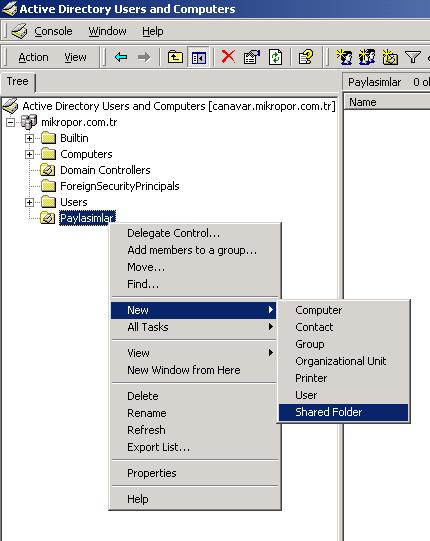
Şekil 2:
Ekrana gelecek olan çift boşluklu
pencereye paylaşımı sunmak istediğiniz adı ve paylaşımın UNC (Universal Naming Convention) adresini girin. Bu adresleme yapısını ilişkin
sorularınız için ilgili bölümün yardım kutucuğuna bakabilirsiniz. Bildiğiniz
üzere klasörün gerçek adi ile paylaşım adi birbirinden farklı olabilir; burada ADP
adı da bağımsızdır, ancak yönetim kolaylığı açısından hepsine ayni adın
verilmesi tavsiye edilir. Örneğimize geri dönecek olursak, canavar
bilgisayarında E sürücüsündeki Drivers klasörü suruculer adıyla paylaştırılmıştır. Burada Windows işletim sistemlerinin "case
sensitive" olmaması yüzünden yukarıdaki adları
büyük veya küçük harflerle istediğiniz gibi girebilirsiniz. Bu paylaşımı
örneğimizde gene suruculer adıyla sunuyoruz (Şekil
3)
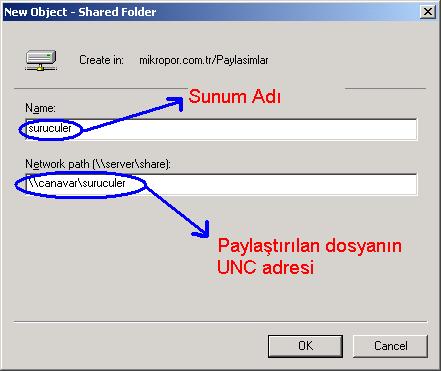
Şekil 3:
Görüleceği üzere artık "Active Directory Users and Computers"
konsolunun diğer bölmesine yeni bir simgeyle beraber paylaşılan klasörün
paylaşım adıyla yeni bir nesne eklendi. Aslında temel olarak isimiz bitti
diyebiliriz bu aşamada. Bu nesnenin üzerine sağ tıklayıp özelliklerine
bakarsanız oluşturulması esnasında yapmış olduğumuz ayarların buradan
değiştirilebileceğini görürsünüz.
Burada bir konuya daha dikkatinizi
çekmek istiyorum, ADP kurulurken Paylasimlar yapısal
biriminin altında oluşturulan paylaşım nesneleri gene normal paylaşım
kurallarına tabidir. Örneğin erişim hakları aynen geçerlidir. Yaptığımız tek
şey buna pratik bir yerde kısa yol oluşturmaktan başka bir işlem değildir.
Simdi denemek için masaüstünüzde
"My Network Places"in üzerine çift tıklayın. buradan "Entire Network"ü açın.
Sol taraftaki bilgi ekranının en
altındaki "view entire
contents"in üzerine tıklayarak buradan kitaba
benzeyen "Directory" simgesinin üzerine
çift tıklayın (Şekil 4)
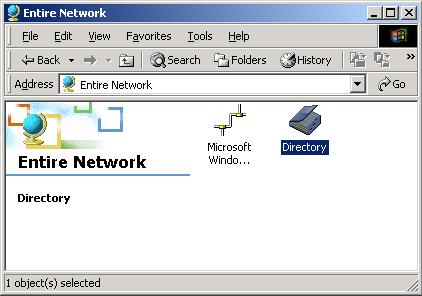
Şekil 4:
Etki Alanınızı seçin (Şekil 5) ve
buradan "Paylasimlar" nesnesini açın.
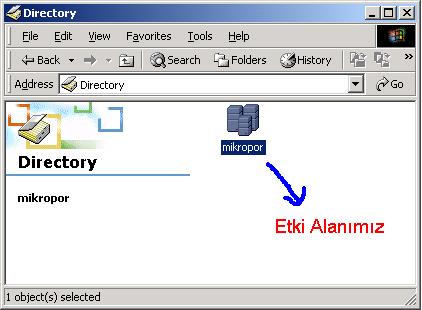
Şekil 5:

Şekil 6:
Fark ettiyseniz buradaki nesneler biraz
önce konsolda gördüklerimizin aynıları. Her neyse artık "suruculer" paylaşımını görüyor olmanız gerekiyor.
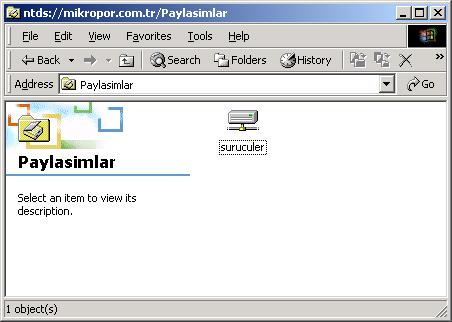
Şekil 7:
Suruculer simgesinin
üzerine çift tıklarsanız "canavar" bilgisayarı üzerindeki E
sürücüsünde yer alan "Drivers" klasörünün
içeriğine bakıyor olacaksınız. Bu paylaşımlardan istediğiniz kadar
yayınlayabilirsiniz. 600 bilgisayardaki paylaşımları böylelikle tek bir noktada
toplayabilirsiniz. Bu da sıradan kullanıcıların işini oldukça
kolaylaştıracaktır. Hatta kullanıcılar eğer isterlerse masaüstlerine
bu yapısal birimin kısa yolunu da yerleştirebilirler. Burada tekrar etmekte
fayda var ki, DFS'e nazaran daha kolay anlaşılan ve
yönetilen bu işlem maalesef sadece Windows 2000
işletim sistemleri (ve üzeri) tarafından desteklenmektedir.
İYİ PAYLAŞIMLAR !!!